-
PhpStorm是一款强大的IDE,非常适合于PHP开发人员及前端工程师。提供诸于:智能HTML/CSS/JavaScript/PHP编辑、代码质量分析、版本控制集成(SVN、GIT)、调试和测试等功能。另外,它还是跨平台。在Windows和MacOS下都可以使用。
PhpStorm安装文件 http://www.jetbrains.com/phpstorm/
-
PhpStorm License(注册码):http://idea.lanyus.com/

二、常用 设置快捷键:File -> Settings -> IDE Settings -> Keymap -> 选择“eclipse” -> 然后“Copy”一份 -> 再个性化设置(自己习惯的)快捷键
本地修改记录:在项目名称上右键,点击Local History | Show History。你可以看到项目文件各个历史版本;Alt+Shift+C,可以看到项目最近的修改。
最近编辑:Ctrl+E。可以快速打开你最近编辑的文件。
代码分界线:打开File | Setting | Editor,选择Appearance下面的Show Method Separators。它会将你的代码按方法,用灰色线框进行智能分割。你还可以使用:alt+↑或↓,在方法之间进行跳转。
代码输入提示:IDE基于系统函数库,关联项目文件的方法名,当前文件内容,内部文件路径(使用【Ctrl+空格】补全)进行代码提示。
粘贴板:使用Ctrl+Shift+V。可以选择需要粘贴的最近内容。
皮肤切换:Ctrl+反引号,可以快速切换皮肤。
快速查看样式:在HTML标签上进行右键,选择Show Applied Styles For Tag。可以快速查看该标签应用的样式。类似于前端开发工程师常用的firebug。
查找和替换:当前文件中的文本查找和替换使用Ctrl+F和Ctrl+R;
ctrl+shift+n查找文件
ctrl+shift+f 在一个目录里查找一段代码(ctrl+f的升级版)
ctr+shift+r 在一个目录里查找一段代码并替换(ctrl+r的升级版)
CTRL+ALT ←/→ 返回上次编辑的位置ALT+ ←/→ 切换代码视图,标签切换ALT+ ↑/↓ 在方法间快速移动定位ctrl+j插入活动代码提示
ctrl+alt+t当前位置插入环绕代码
alt+insert生成代码菜单
ctrl+q查看代码注释
ctrl+d复制当前行
ctrl+y删除当前行
shift+F6重命名
ctrl+shift+u字母大小写转换
ctrl+f查找
ctrl+r替换
F4查看源码ctrl+shift+i查看变量或方法定义源
ctrl+g跳转行
ctrl+alt+F12跳转至当前文件在磁盘上的位置
alt+down查看下一个方法
alt+up查看上一个方法
ctrl+alt+l重新格式化代码
ctrl+shift+downstatement向下移动
ctrl+shift+upstatement向上移动
alt+shift+downline向下移动
alt+shift+upline向上移动
ctrl+/行注释
ctrl+shift+/块注释
ctrl+shift+n打开工程中的文件
ctrl+b跳到变量申明处
ctrl+[]匹配 {}[]
ctrl+shift+/[选中块代码]
ctrl+x剪切行
ctrl+shift+v复制多个文本
alt+left/right标签切换
ctrl+p显示默认参数
ctrl+F12在当前类文件里快速查找方法CTRL+O 魔术方法
--------------------------------------------------------------
phpstorm快捷键:
// ctrl+shift+n 查找文件
// ctrl+j 插入活动代码提示
// ctrl+alt+t 当前位置插入环绕代码
// alt+insert 生成代码菜单
// ctrl+q 查看代码注释
// ctrl+d 复制当前行
// ctrl+y 删除当前行
// shift+F6 重命名
// ctrl+shift+u 字母大小写转换
// ctrl+f 查找
// ctrl+r 替换
// F4 查看源码
// ctrl+shift+i 查看变量或方法定义源
// ctrl+g 跳转行
// ctrl+alt+F12 跳转至当前文件在磁盘上的位置
// alt+down 查看下一个方法
// alt+up 查看上一个方法
// ctrl+alt+l 重新格式化代码
// ctrl+shift+down statement向下移动
// ctrl+shift+up statement向上移动
// alt+shift+down line向下移动
// alt+shift+up line向上移动
// ctrl+/ 行注释
// ctrl+shift+/ 块注释
// ctrl+shift+n 打开工程中的文件
// ctrl+b 跳到变量申明处
// ctrl+[] 匹配 {}[]
// ctrl+shift+]/[ 选中块代码
....
// ctrl+x 剪切行
// ctrl+shift+v 复制多个文本
// alt+left/right 标签切换
// ctrl+p 显示默认参数
// ctrl+F12 在当前类文件里快速查找方法运行
Alt + Shift + F10 选择的配置和运行
Alt + Shift + F9 选择配置和调试
Shift + F10 运行
Shift + F9调试
Ctrl + Shift + F10运行范围内配置编辑器
Ctrl + Shift + X运行命令行
调试
F8步过
F7步入
Shift + F7智能进入
Shift + F8步骤
ALT + F9运行到光标
Alt + F8计算表达式
F9恢复程序
Ctrl + F8切换断点
Ctrl + Shift + F8查看断点
导航
Shift + Esc键隐藏活动或最后一个激活的窗口
Ctrl + Shift + F4关闭活动运行/消息/ / ...选项卡
Ctrl + Shift + Backspace键导航到最后编辑的位置
Ctrl + Alt+B 到实施(S)
Ctrl + Shift+I 打开快速定义查询
Ctrl + U 转到super-method/super-class
Alt + Home 组合显示导航栏
书签
Ctrl + F11切换书签助记符
Ctrl +#[0-9]转到编号书签
Shift + F11显示书签
编辑
Ctrl + Q 快速文档查询
ALT + INSERT 生成的代码...器(getter,setter方法,构造函数)
Ctrl + O 覆盖方法
Ctrl + I 实现方法
Alt + Enter 显示意图的行动和快速修复
Shift + Tab 键缩进/取消缩进选中的行
Ctrl + Shift + J 智能线连接(仅适用于HTML和JavaScript)
Ctrl + Enter 智能线分割(HTML和JavaScript)
Shift + Enter 开始新的生产线
Ctrl + Delete 删除字(word)
Ctrl + Backspace删除字开始
Ctrl +小键盘+ / - 展开/折叠代码块
Ctrl + Shift +小键盘+展开全部
Ctrl + Shift +数字键盘关闭全部三 、 设置
1.界面中文方框问题
Settings->Appearance中
Theme 设置 Windows
勾选Override default fonts by (not recommended),设置字体为宋体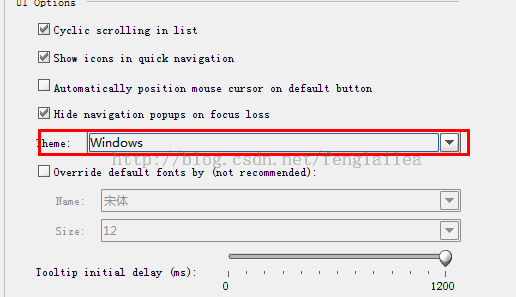
2.显示行号
Settings->Editor->Appearance标签项,勾选Show line numbers
3.光标不随意定位
Settings->Editor中去掉Allow placement of caret after end of line。
4.启动的时候不打开工程文件
Settings->General去掉Reopen last project on startup.
5.无法起动Tomcat( IntelliJ IDEA)
请使用ZIP版的Tomcat
6.快捷键问题
可以使用其他软件的快捷键,
Settings->Keymap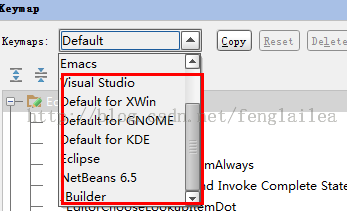
7.快捷键冲突(自己修改)
默认代码提示和补全快捷键跟输入法冲突,如何解决:Settings->Keymap
8.用*标识编辑过的文件
Editor –> Editor Tabs
选中Mark modifyied tabs with asterisk9.编码设置:编辑器中中文乱码问题
这个是项目字符编码设置错误
FILE ->Settings-> 有3处设置根据自己需要设置
IDE Encondings:IDE编码 ,选择 IDE Encoding为GBK。这边要自己去调整了
Project Encoding:项目编码
Default encoding for properties files:默认文件编码10.编辑器中字体和大小
FILE -> Settings> Editor->Colors & Fonts -> Font -> 右侧
Size:字体大小
Line spacing:行间距
下框中是字体,左侧->可选择字体,右侧->实际应用字体11.显示文件夹或文件过滤
File->Setting->File Types->Ignore file and folders
里面填写你要的过滤不显示的
注意大小写哦12.当前编辑文件定位
方法1) 在编辑的所选文件按ALT+F1, 然后选择PROJECT VIEW
详细请看:http://www.cr173.com/html/66775_1.html
setting-Editor--live template-php